Kayıp / silinen verileri bilgisayardan, sabit sürücüden, flash sürücüden, hafıza kartından, dijital kameradan ve daha birçok şeyden kurtarın.
Geri Dönüşüm Kutusu Bozuk Sorunundan Sonra Üstün Kurtarma Yöntemleri
 Yazar: Somei Liam / 13 Ara 2022 09:00
Yazar: Somei Liam / 13 Ara 2022 09:00 Geri Dönüşüm Kutusu'nun bozuk olmasının ne anlama geldiğini biliyor musunuz? Değilse, bu makaleyi okurken neyle ilgili olduğunu keşfedeceksiniz. Şimdilik, önce Geri Dönüşüm Kutusu'nun ne olduğunu öğrenin. Geri Dönüşüm Kutusu, Windows bilgisayarlarda yerleşik bir özellik veya klasördür. Kullanıcıların silinen dosyaları kolayca kaydetmesine veya kurtarmasına izin vermek için geliştirilmiştir. Bu nedenle, dosyaları yanlışlıkla silinmeye karşı korumak için ilk seçenektir. Windows masaüstünün sol üst kısmındaki Geri Dönüşüm kutusu simgesini açarak klasöre erişebilirsiniz. Dosya Gezgini'nde de arayabilirsiniz. Peki ya Geri Dönüşüm Kutusu bozulursa? Bundan sonra dosyalarınızı hala kurtarabilir misiniz?
Bu yazıda, bozuk Geri Dönüşüm Kutunuzla ilgili sorunu çözmenize yardımcı olacağız. Sorunun nedenini bulmanın ne anlama geldiği hakkında daha fazla bilgi göreceksiniz. Bu şekilde tamiri daha kolay olacaktır. Ve bir bonus olarak, bu makale ayrıca verilerinizle ilgilenecek üçüncü taraf yazılımları içerir.
Bu nedenle, onarım işlemi sırasında Geri Dönüşüm Kutusu'ndaki dosyaları kaybetseniz bile, onları kurtarabileceksiniz. Karşılaştığınız sorunu çözmeye başlamak için lütfen aşağıdaki bölümleri okuyun.
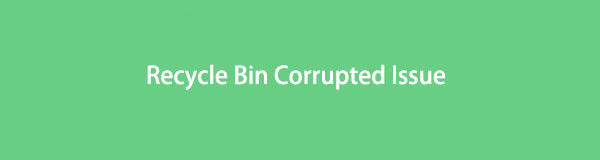

Rehber Listesi
Bölüm 1. Geri Dönüşüm Kutusu Bozuk Ne Anlama Geliyor?
Windows Geri Dönüşüm Kutusu'nun bozuk olması, artık ondan dosyaları kurtaramayacağınız anlamına gelir. Karşı tarafta, içindeki verileri temizlemenize veya silmenize de izin vermiyor. Diğer bir deyişle, Geri Dönüşüm Kutusu klasörü kullanılmaz hale gelir. Bu nedenle, bu sorundan kurtulmanın tek yolu, daha da kötüleşmeden düzeltmektir. Ama neden ilk etapta bozuluyor? Birden çok neden bu soruna yol açar.
Çeşitli cihaz sorunlarının da nedeni olan bu bozulmanın 1 numaralı olası nedeni virüslerdir. İnsanlar genellikle bir virüs algılandığında dosyaları siler. Ancak orijinal klasörden silmek yeterli değildir. Çünkü sildiğiniz virüsün bulunduğu dosya sadece Geri Dönüşüm Kutusu'nda kalacak ve bilgisayardan tamamen silinmeyecektir. Başka bir kötü amaçlı yazılım tarafından tetiklendiğinde virüsü bilgisayara yaymaya devam eder. Böylece, Geri Dönüşüm Kutusu'nu bozmak.
Bu sorunun bir başka nedeni de cihazın beklenmeyen bir şekilde kapanmasıdır. Uygun işlem yapılmadan bilgisayarınızı zorla kapatmak da bozulmaya yol açabilir. Yalnızca Geri Dönüşüm Kutusu'nda değil, bilgisayarın diğer verileri veya bileşenlerinde de. Bunun nedeni, programların, indirmelerin ve dosyaların hala çalışıyor olmasıdır. İşlemlerini kesintiye uğratmak, Geri Dönüşüm Kutusu da dahil olmak üzere onları bozabilir.
Benzer şekilde, bir dizüstü bilgisayar kullanıyorsanız, şarj etmeden önce pilinin bitmesine izin vermeyin. Neredeyse bilgisayarınızı kapatmaya zorlamakla aynı etkiye sahiptir.
Bölüm 2. Bozuk Geri Dönüşüm Kutusu Nasıl Onarılır
Bozuk bir Geri Dönüşüm Kutusunu onarmanın birçok yolu vardır ve en etkili 2 yöntem aşağıda listelenmiştir. Klasörün başarılı bir şekilde onarılması için talimatları dikkatlice okuyun.
Seçenek 1. CMD'yi çalıştırın
CMD veya Komut İstemi, Windows bilgisayarlardaki bir programdır. Bilgisayarı yönetmek ve zaman zaman oluşan bazı sorunları gidermek içindir. Komut İstemi, bozuk bir Geri Dönüşüm Kutusunu düzeltmenin çok etkili bir yoludur. Tek dezavantajı, biraz teknik bilgi gerektirdiği için çalıştırmanın zor olabilmesidir.
Windows 10, 11 ve diğerlerinde bozuk bir Geri Dönüşüm Kutusu'nu CMD çalıştırarak nasıl düzelteceğinizi öğrenmek için aşağıdaki talimatlara dikkat edin:
1. AdımTıkla arama yanındaki simge Başlama bilgisayarınızın masaüstündeki düğmesine basın. Tip komut İstemi program görünene kadar çubukta Sağ tıklayın, ardından seçin Yönetici olarak çalıştır.
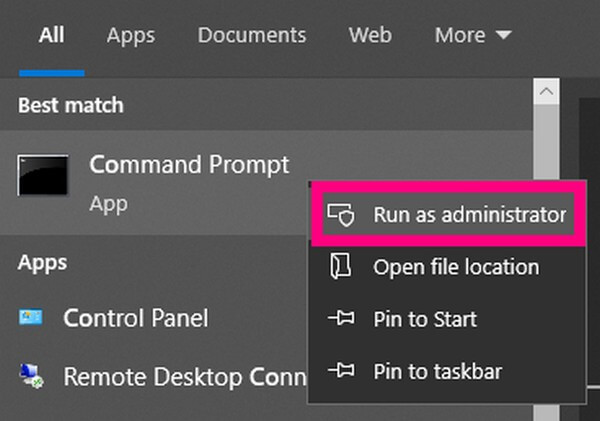
2. AdımProgram başladığında, “ komutunu yazın.rd / s / q C: \ $ Recycle.bin” ve vur Keşfet tuşuna basın.
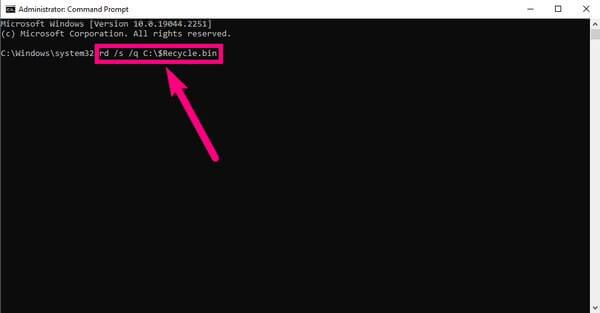
3. Adım"C” komutu, bu yöntemin yalnızca üzerinde çalışacağı anlamına gelir. Yerel Disk (C :)'S Geri Dönüşüm Kutusu. “” işaretini değiştirerek diğer disklerde çalıştırabilirsiniz.C” ilgili harflerle.
Bu yöntemin, Geri Dönüşüm Kutusu'ndaki dosyalarınızın kurtarılmasını garanti etmeyeceğini unutmayın. Ancak bunları almak için bu gönderinin üçüncü bölümünde sağlanan kurtarma aracı FoneLab Data Retriever'ı kullanabilirsiniz.
FoneLab Data Retriever - Kayıp / silinen verileri bilgisayardan, sabit sürücüden, flash sürücüden, hafıza kartından, dijital kameradan ve daha birçok şeyden kurtarın.
- Fotoğrafları, videoları, kişileri, WhatsApp ve daha fazla veriyi kolayca kurtarın.
- Kurtarma işleminden önce verileri önizleyin.
- Cihazdaki, iCloud ve iTunes'daki verileri kurtarın.
Seçenek 2. Geri Dönüşüm Kutusunu Yeniden Yükleyin
Geri Dönüşüm Kutusu sorununu çözmek sizin için çok zorsa, genel sorunu ortadan kaldırmak için geri dönüşüm kutusunu yeniden yükleyebilirsiniz. İlk seçeneğe kıyasla, bu yöntem çok basittir. Geri Dönüşüm Kutusu'ndaki tüm verilerinizi silecektir, ancak aşağıda bir kurtarma aracı ekledik, bu nedenle endişelenecek bir şey yok.
Geri Dönüşüm Kutusunu yeniden yükleyerek Windows 10, 11 ve diğerlerinde bozuk bir Geri Dönüşüm Kutusunu nasıl düzelteceğinizi öğrenmek için aşağıdaki talimatlara dikkat edin:
1. AdımTüm izinleri ve bozuk olanları silin Geri Dönüşüm Kutusu bilgisayarından.
2. AdımWindows'unuzu yeniden başlatın, masaüstünde sağ tıklayın ve seçin kişiselleştirin.
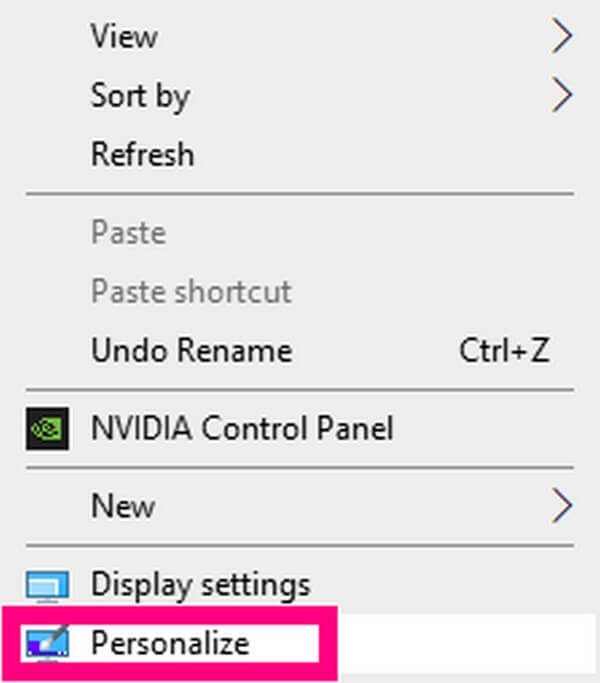
3. Adımiçinde Themes bölümüne tıklayın, tıklayın Masaüstü simge ayarları. kontrol et Geri Dönüşüm Kutusu seçeneğini tıklayın, tıklayın uygulamak görüntülemek ve kullanmak için Geri Dönüşüm Kutusu tekrar.
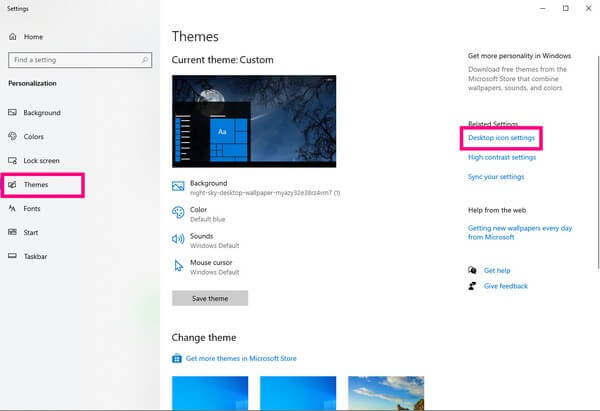
Bölüm 3. FoneLab Data Retriever ile Bozulan Geri Dönüşüm Kutusundan Sonra Veriler Nasıl Kurtarılır
FoneLab Data Retriever verilerinizi hızlı bir şekilde kurtarabilen etkili bir üçüncü taraf aracıdır. Bilgisayarınızın yaşadığı sorun ne olursa olsun, hiçbir şey bu yazılımın verilerinizi almasını engelleyemez. Bu nedenle, Geri Dönüşüm Kutunuzdaki bozuk dosyaları geri getirebilir.
FoneLab Data Retriever - Kayıp / silinen verileri bilgisayardan, sabit sürücüden, flash sürücüden, hafıza kartından, dijital kameradan ve daha birçok şeyden kurtarın.
- Fotoğrafları, videoları, kişileri, WhatsApp ve daha fazla veriyi kolayca kurtarın.
- Kurtarma işleminden önce verileri önizleyin.
- Cihazdaki, iCloud ve iTunes'daki verileri kurtarın.
FoneLab Data Retriever ile Geri Dönüşüm Kutusu'nun bozulmasından sonra verileri kurtarmak için aşağıdaki talimatlara dikkat edin:
1. AdımFoneLab Data Retriever yükleyici dosyasını resmi web sitesinden ücretsiz indirin. Bittiğinde açın ve bilgisayarınızda çalıştırmadan önce hızlı kurulumu tamamlayın.
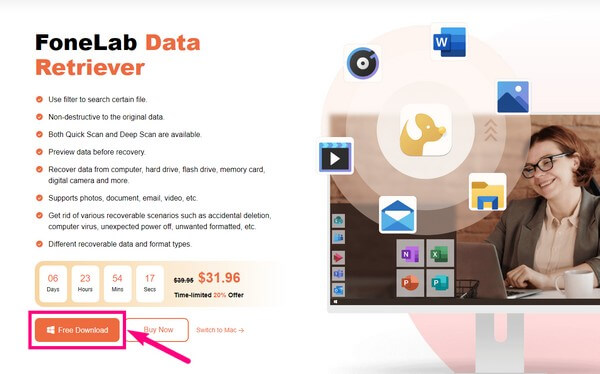
2. AdımProgramın ana arayüzünün üst kısmında geri yüklemek istediğiniz dosya türlerini seçin. Bundan sonra, Geri Dönüşüm Kutusu kayıp dosyalarınızın konumu olarak, ardından taramak.
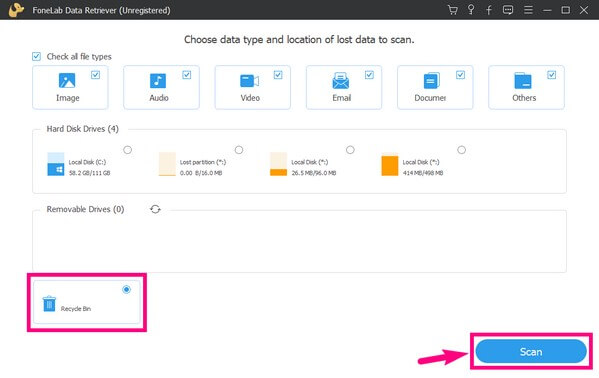
3. AdımEksik dosyalarınızı bulmak için arayüzde gördüğünüz her klasörü açın. Program, kurtarmak istediklerinizi daha kolay bulmak için kullanabileceğiniz ek işlevlere sahiptir. Dosyaları birer birer seçebilir veya klasörleri bir kerede seçebilirsiniz.
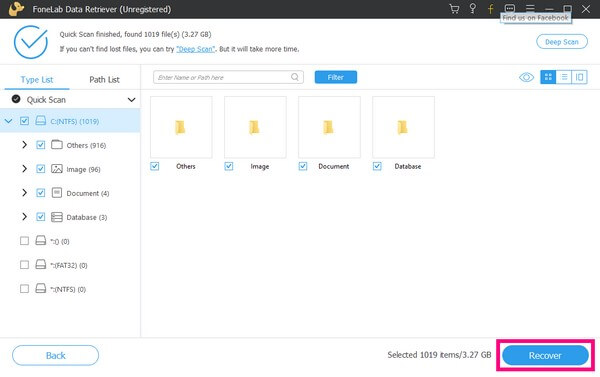
4. AdımSon olarak, Kurtarmak Windows bilgisayarınızda seçtiğiniz dosyaları geri almak için sekme.
FoneLab Data Retriever - Kayıp / silinen verileri bilgisayardan, sabit sürücüden, flash sürücüden, hafıza kartından, dijital kameradan ve daha birçok şeyden kurtarın.
- Fotoğrafları, videoları, kişileri, WhatsApp ve daha fazla veriyi kolayca kurtarın.
- Kurtarma işleminden önce verileri önizleyin.
Bölüm 4. Geri Dönüşüm Kutusu Bozulduğunda Verileri Kurtarma Hakkında SSS
1. Geri Dönüşüm Kutusu'nu bozuk düzeltmek için Komut İstemi güvenli mi?
Evet öyle. Ancak dikkatli olmalısınız çünkü doğru kullanılmadığı takdirde tehlikeli de olabilir. Doğru şekilde manipüle etmek için önce biraz bilgi edinmek daha iyidir.
2. Tüm dosyaları görmeden önce kurtarmam gerekiyor mu?
Cevap Evet Bunu yapmak için geleneksel bir yol seçerseniz. Fakat, FoneLab Data Retriever eksik dosyaları ön izlemenize izin verir, böylece onları zahmetsizce kurtarmak isteyip istemediğinizi seçebilirsiniz.
3. FoneLab Data Retriever bir telefondan veri kurtarabilir mi?
Evet yapabilir. Bu araç neredeyse tüm Android cihazlarda çalışır. Mac sürümünü kullanıyorsanız, iOS cihazlarınızı taramak için bile kullanabilirsiniz. kullanarak dosyaları kurtarmak için yalnızca bilgisayarınıza bağlamanız gerekir. FoneLab Data Retriever.
Bilgisayarınızla ilgili sorun yaşıyorsanız, ziyaret etmekten çekinmeyin. FoneLab Data Retriever Daha fazla çözüm bulmak için site.
FoneLab Data Retriever - Kayıp / silinen verileri bilgisayardan, sabit sürücüden, flash sürücüden, hafıza kartından, dijital kameradan ve daha birçok şeyden kurtarın.
- Fotoğrafları, videoları, kişileri, WhatsApp ve daha fazla veriyi kolayca kurtarın.
- Kurtarma işleminden önce verileri önizleyin.
- Cihazdaki, iCloud ve iTunes'daki verileri kurtarın.
